La dirección IP es el número que identifica a un dispositivo dentro de una red. Los ordenadores, las impresoras conectadas a una red, los smartphones, las tablets, los reproductores de streaming y todos los demás dispositivos que tengas en tu red doméstica tiene una dirección, en formato 192.168.1.10. El primero de los dos números debe ser siempre el mismo para redes domésticas, pero el tercero puede ser diferente dependiendo de cada router. Algunos usan 1, otros 2 y otros 0. La numeración final es el número único de cada dispositivo conectado, y tiene un rango del 0 al 155.
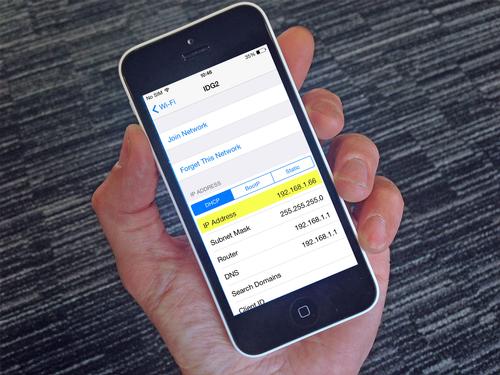
Normalmente, tu ordenador tendrá una dirección IP solo si está conectado a un router. De otra forma no verás mucha información al seguir las instrucciones que te damos abajo. Solo los ordenadores que tengan asignada una dirección IP estática (fija) reportarán una dirección cuando no estén conectados a la red.
Como encontrar tu dirección IP en Windows
En el Menú Inicio (o en la pantalla de inicio en Windows 8) escribe cmd.exe y presiona Intro.
Esto abrirá el Símbolo del Sistema, una ventana negra como la que se muestra abajo. Nosotros usamos Windows 8, pero básicamente es lo mismo en versiones anteriores de Windows.
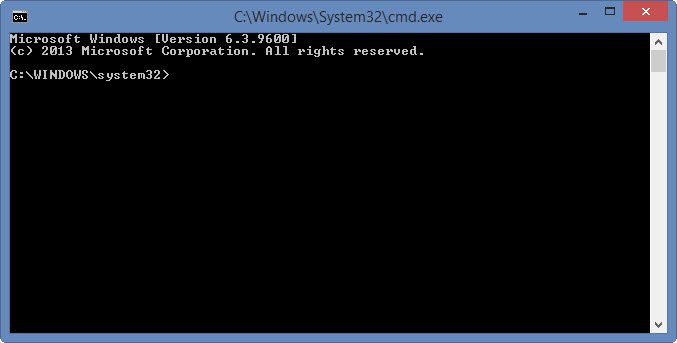
Asegúrate de que haces click en esta nueva ventana y luego escribe ipconfig y presiona Intro, como se muestra abajo.
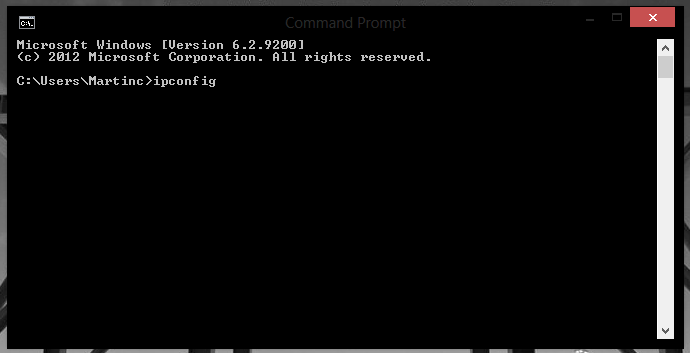
Lo que verás ahora es un montón de información sobre los adaptadores de red de tu ordenador. En la ventana de abajo puedes ver que la dirección IPv4 es 192.168.3.40. Esto es la dirección IP del ordenador. La Puerta de Enlace Predeterminada es el router a través del cual tu ordenador está conectado, y su dirección es 192.168.3.1.
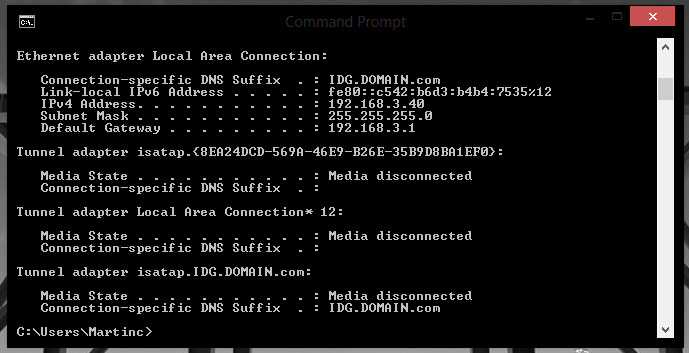
Si necesitas más detalles, como la dirección física del adaptador de red (también conocida como dirección MAC), escribe ‘ipconfig /all’ (sin las comillas) en el comando y presiona Intro. La dirección física del adaptador Ethernet de nuestro portátil es F0-4D-A2-DE-41-B5:
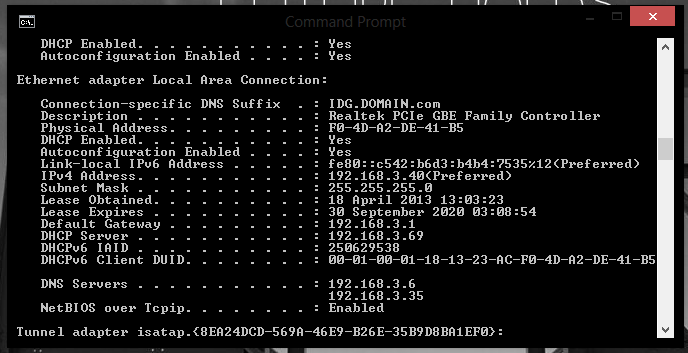
Como encontrar tu dirección IP en iPhone o iPad
En primer lugar, pulsa en la app de Configuración y luego en Wi-Fi. Obviamente necesitarás estar conectado a un router o punto de acceso para tener una dirección IP.
Entonces, pulsa en la ‘i’ a la derecha de la red a la que tu dispositivo esté conectado y verás su dirección IP, junto con la dirección IP del router.
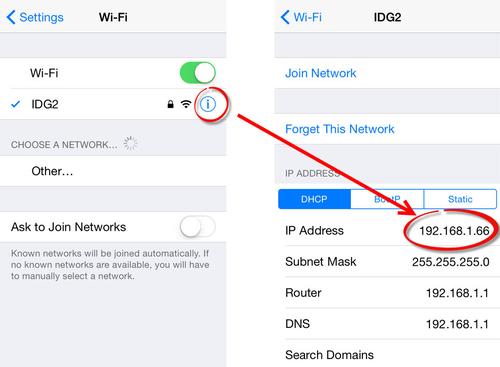
Como encontrar tu dirección IP en Smartphone de Android o tablet
Los dispositivos difieren unos de otros dependiendo del fabricante y las modificaciones que hayan hecho a Android. En general, debes ir a Ajustes, Wi-Fi y entonces pulsar en el nombre de la red a la que estés conectado. En nuestro smartphone HTC aparece así:
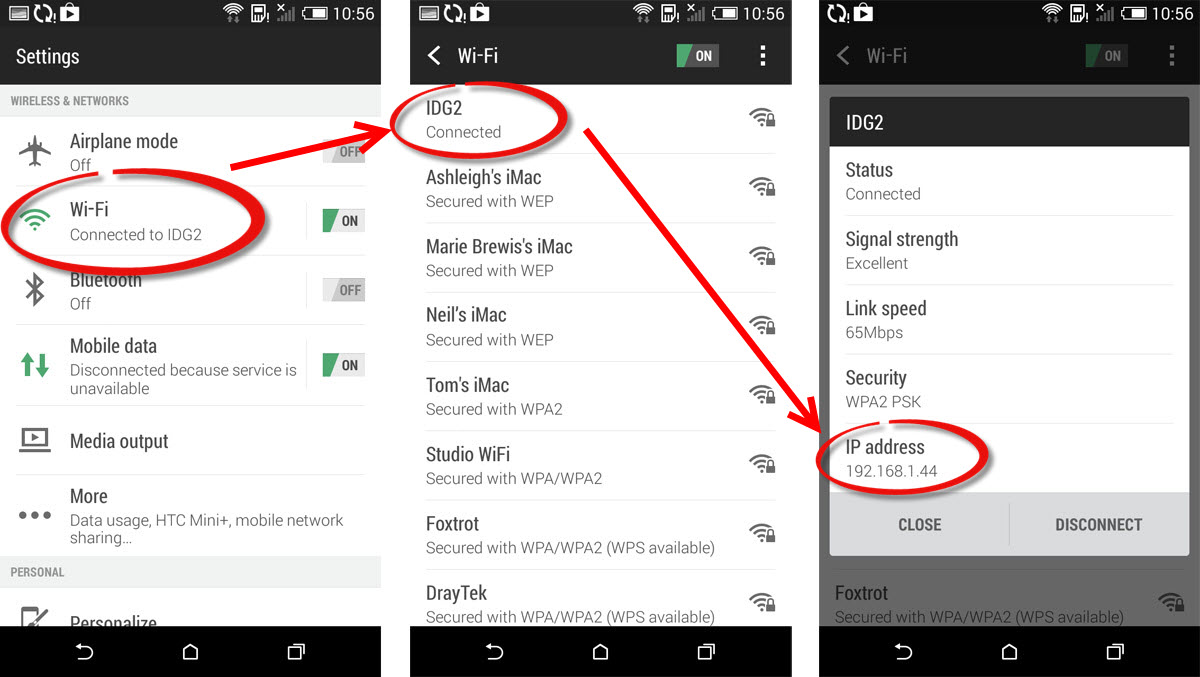
Cómo encontrar la dirección IP de tu banda ancha
Si necesitas saber tu dirección IP ‘externa’, que es la dirección que podrías necesitar para conectarte a tu router o otra red doméstica de forma remota (por ejemplo, cuando no estés en casa), entonces simplemente puedes entrar en www.whatsmyip.org desde cualquier ordenador de tu red. La página te mostrará la dirección IP que tu proveedor de Internet te ha asignado. Ten en cuenta que esta dirección IP externa cambia de vez en cuando, a no ser que pagues por una dirección estática (fija).
Leer más:
Mejores aplicaciones del tiempo para iPhone